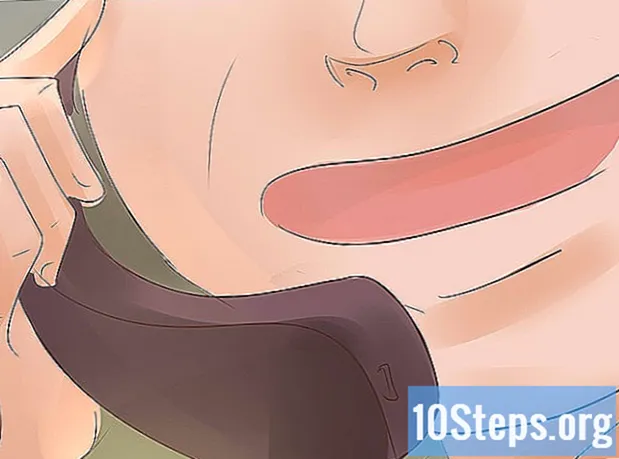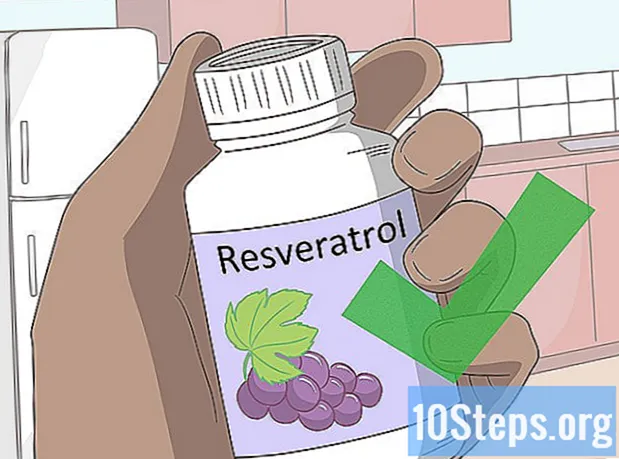Автор:
Ellen Moore
Дата На Създаване:
15 Януари 2021
Дата На Актуализиране:
11 Може 2024

Съдържание
Научете сега как да преместите колона от едно място на друго в Excel, което може да се направи както на Windows, така и на Mac OS.
Стъпки
Метод 1 от 2: Плъзгане на колоната
Щракнете върху буквата, която представлява колоната, която искате да преместите. Имайте предвид, че ще бъде избрана цялата колона.
- За да преместите повече от една съседна колона едновременно, задръжте Ctrl (на Windows) или ⌘ Команда (на Mac OS), докато щраквате върху буквите, съответстващи на всяка колона.

Преместете курсора на мишката по-близо до ръба на избраната област. С това стрелката ще се трансформира в четириконечна стрелка (Windows) или ръка (Mac OS).
Плъзнете колоната до желаната позиция. Щракнете с левия бутон, задръжте и започнете да влачите. След като стигнете до дестинацията, освободете.
Метод 2 от 2: Изрязване и поставяне

Щракнете върху буквата, която представлява колоната, която искате да преместите. Това автоматично ще го остави избрано.- Ако искате да изберете няколко колони едновременно, задръжте Ctrl или ключа ⌘ Команда докато щраквате върху буквите, съответстващи на всяка колона.

Натиснете клавишите Ctrl+х (Windows) или ⌘ Команда+х (Mac OS). Всички избрани данни ще бъдат изрязани и предоставени в клипборда.- Обърнете внимание, че данните няма да изчезнат от първоначалното местоположение, докато не ги поставите в местоназначението.
- Ако предпочитате, можете да изрежете с помощта на иконата на ножица, която е в раздела Начало. Лесно е да го намерите, тъй като е в секцията Clipboard, която е първата в раздела (вляво на екрана).
- Ако ще изрежете грешната колона, просто дайте Esc за да отмените избора и да премахнете данните от клипборда.
Щракнете с десния бутон върху буквата, която представлява колоната вдясно от местоположението, където искате да поставите данните. Имайте предвид, че на екрана ще се появи меню.
- След като поставите колоната, която е била изрязана, тя ще се появи вляво от текущата колона.
Изберете опция Поставете изрязани клетки в падащото меню. Изрязаната колона ще бъде вмъкната вляво от колоната, където се намира падащото меню.
- Натиснете Ctrl+Z. (Windows) или ⌘ Команда+Z. (Mac OS), ако трябва да отмените изместването на колоната.
- Ако предпочитате, вместо да щракнете с десния бутон върху буквата на колоната, можете да отворите менюто Поставете от раздела Начало и изберете и двете опции Поставете изрязани клетки като опция Поставете клетки. Колоната ще бъде поставена на местоназначението.